Wix プロギャラリー:ギャラリーにカスタムボタンを追加する
3分
この記事内
- プロギャラリーアイテムにカスタムボタンを追加する
- よくある質問
独自のカスタム行動喚起(CTA)ボタンを作成して、訪問者がプロギャラリーのアイテムをクリックするように促します。テキスト、デザインなどをカスタマイズして、あなただけのオリジナルボタンを作成できます。
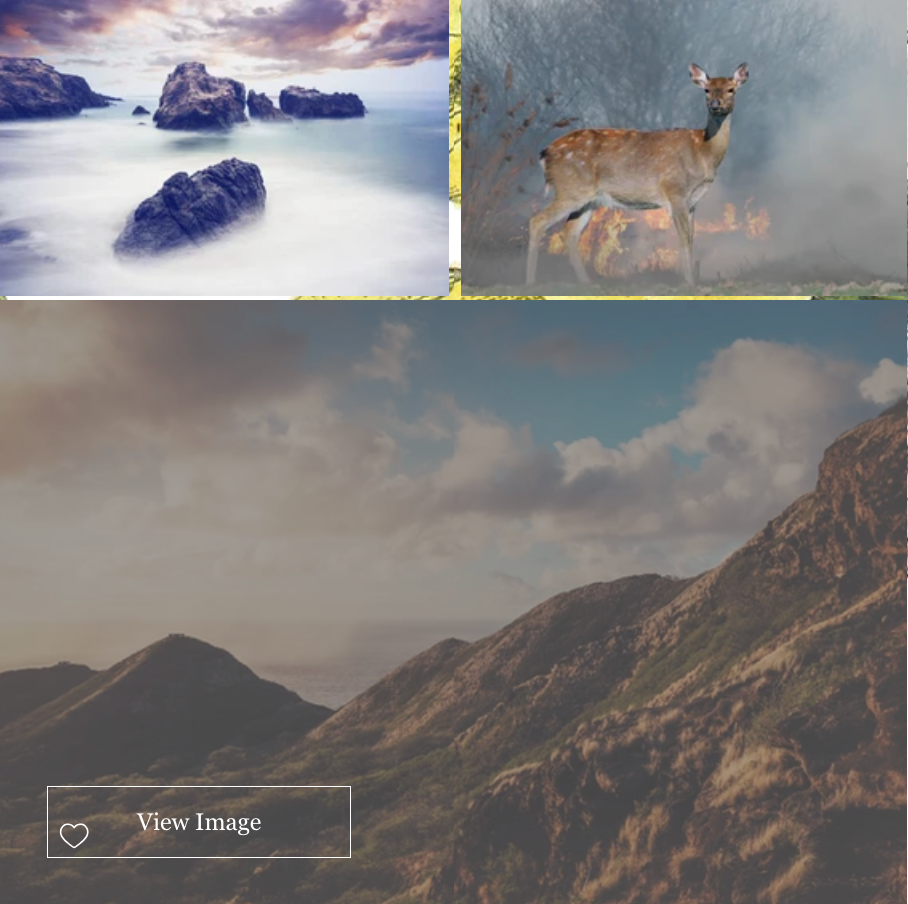
プロギャラリーアイテムにカスタムボタンを追加する
カスタムボタンを作成することで、ギャラリーアイテムをクリックする訪問者の注意を引くことができます。テキストを変更し、ギャラリーでのボタンの表示をカスタマイズすることで、ボタンを目立たせることができます。
カスタムボタンを追加する方法:
Wix エディタ
Wix Studio エディタ
- エディタで Wix プロギャラリーをクリックします。
- 「設定」をクリックします。
- 「デザイン」タブをクリックします。
- 「ボタン」をクリックします。
- 「カスタムボタン」トグルを有効にします。
- 下記をカスタマイズします:
- ボタンのテキスト:ボタンに表示されるテキストを入力します。
- 横方向の配列:訪問者がアイテムにマウスオーバーした際のテキストの配置方法を選択します。
- 縦方向の配列:訪問者がアイテムにマウスオーバーした際のテキストの配置方法を選択します。
- フォントのスタイル・色:ボタンテキストのフォントと色を選択します。
- ボタンの色・不透明度:ボタンの色と不透明度を選択します。
- 枠線の太さ・色:ボタンの枠線の太さと色を選択します。
- 角の丸み: スライダーをドラッグして、角の丸みを変更します。
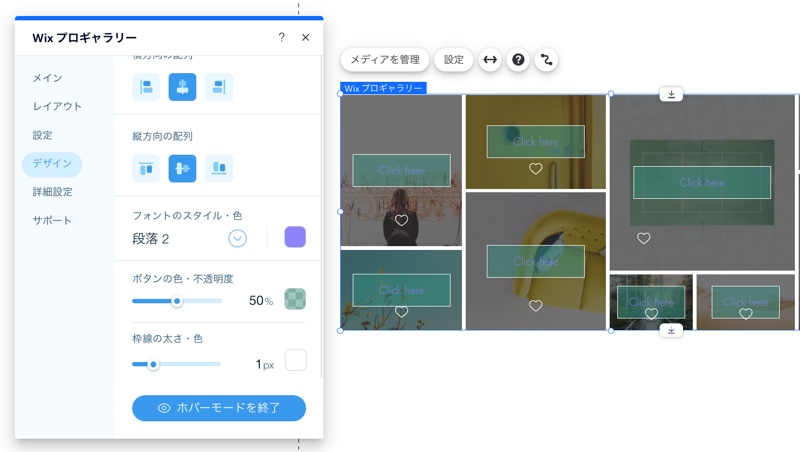
よくある質問
ボタンの詳細については、以下の質問をクリックしてください。
カスタムボタンをギャラリーで唯一クリック可能にすることはできますか?
ボタンをテキストから離れた場所に配置することはできますか?

